上一篇说了文字排版的4个小技巧,是关于内容排版方面的,今天继续说一下另外4个小技巧,是关于操作方面的。
试想一下,如果领导要你半天做好一个PPT,内容都写好了,如何快速形成一份合格的PPT呢,哪些操作是会高频使用的,但可能由于你对工具不熟悉所以没能高效地操作呢。试想一下以下这些情况,你是不是也遇到过。
第一种情况:对齐元素
按传统的操作方式,你是不是这样多步操作的。
第二种情况:选择被遮盖的元素
是不是要拉开上层的元素再去操作,当然,如果元素不多的话,这样操作倒没关系,如果元素多的话,且是4、5层元素叠着的话,那就不是很方便了。
第三种情况:还在用Ctrl+C复制元素
很多同学都是用Ctrl+C复制后再粘贴,然后再调整位置,像上一种情况一样,情况下是没问题的,但如果你是要重复复制7、8个相同的元素,且希望元素之间按一定的排列规则自动布局;或者是在一个元素组里多增加一个元素的话,你复制粘贴后,还要重新组合,如果原来的组合有动画 效果的话,你需要重新设置动画...
第四种情况:用格式刷工具刷样式
常见的操作是选择要复制样式的元素,再点格式刷,再去点目标元素,嗯,普通情况下也是够用的,但如果你要如此操作十几次呢,是不是确实不够高效。
好了,情况已述说完,我们接下来说一下相应的技巧。

技巧五:配置快速访问操作,提升操作效率
下图是我自己配置好的快速访问栏,常用的操作我都配置在这里,需要使用的时候一步即可完成。
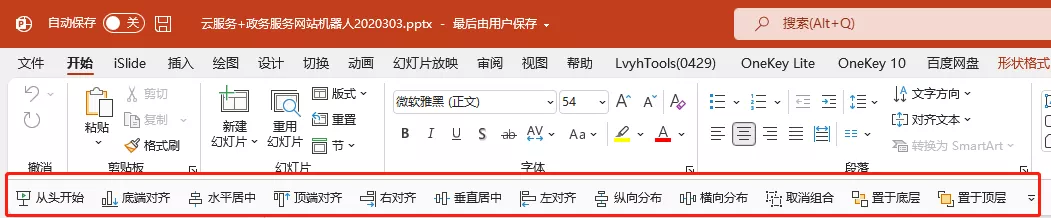
上文提到的对齐方式,就可以直接在这里使用,不用再去排列菜单里找了。配置的位置见下图。在第一个列表里找到你想添加的操作,添加到右边的列表就行。
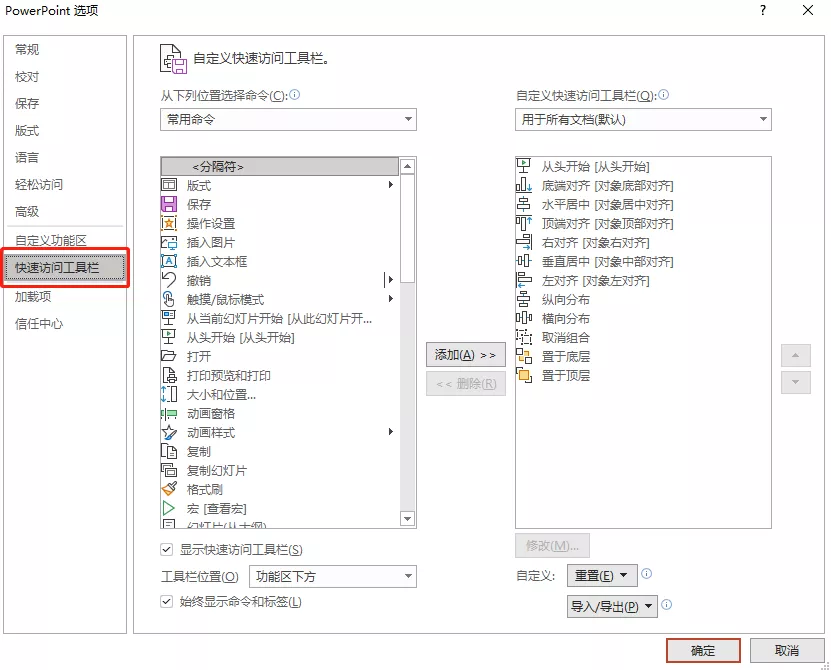
技巧六:快速选择页面元素
以我之前的一个教程来举例,页面上的元素较多,且为了达到效果,互相之间是有叠压情况的,如果要调整的元素被其他元素遮盖了,操作起来就不方便,耗时耗力,而通过选择窗口就可以轻松地选中目标元素(类似PS的图层)并编辑元素的内容,见下图。
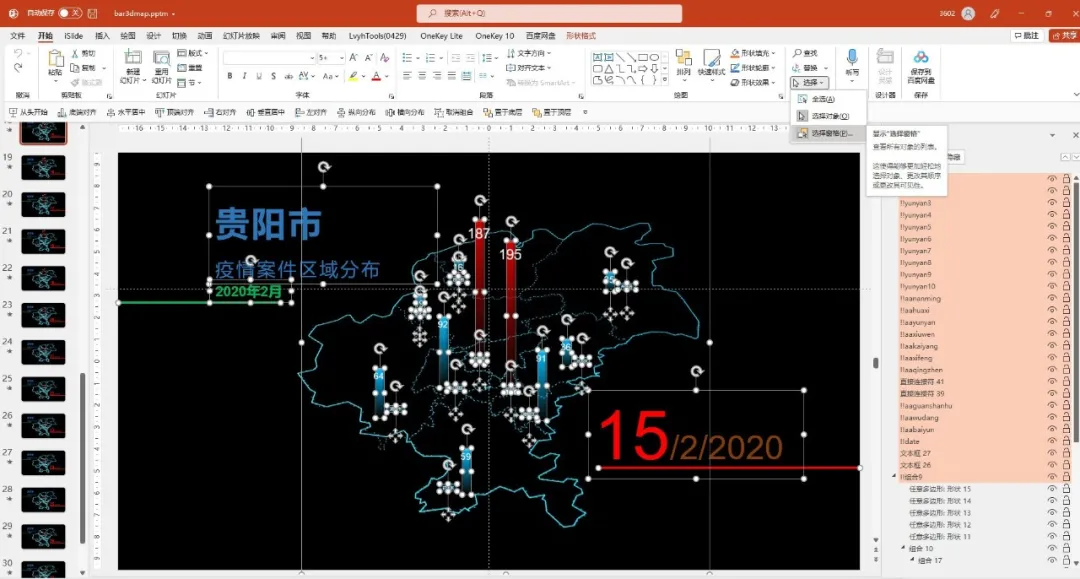
技巧七:快速复制元素
如果是复制元素(如图片、形状等),建议用 Ctrl+D 。相比起Ctrl+C和Ctrl+V,它的高效率表现为:除了可以实现快速的复制粘贴图形或形状外,还可以实现对图形或形状进行等间距复制。(蓝色是Ctrl+D,橘色是CtrlC和V)
再演示一个Ctrl+D好用的一个案例,复制组合里的元素。
技巧八:快速刷格式
这个非常简单,但还是有很多同学不知道,还是常规地通过来回点击格式刷工具,其实只需要:选中目标元素,双击格式刷工具,然后就可以想刷新就刷谁了。
以上便是本期要讲的四个实用技巧,对于较为复杂的PPT,相信是可以提升你的PPT制作效率,大家活用起来。
















